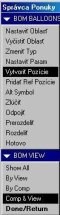| Články |
|
Vynášanie pozícií (BOM Balloons) vo Wildfire 2.0 S príchodom novej verzie Creo Elements/Pro (predtým Pro/ENGINEER) Wildfire 2.0, sa výrazne zlepšila tvorba Pozícií kusovníka (BOM Balloons) v opakujúcej sa oblasti (repeat regions). Sú to dve najväčšie výhody pre konštruktérov čo sa týka skrátenia času tvorby pozícií. Prvá výhoda (1) zarovnanie pozícií (cleaning up BOM Balloons) pre výkresy veľkých zostáv a druhá výhoda (2) je zobrazenie pozícií za účelom ukázať pozície všetkých požadovaných súčiastok rovnakého názvu (napr. Skrutky, matice, podložky a pod.).1. Prvá výhoda:Vo verzii Wildfire 2.0 pribudli ďalšie konfiguračné voľby pre výkresy, použitím ktorých si vieme ako užívatelia kontrolovať, resp. nastaviť umiestnenie pozície na výkrese, vzdialenosti medzi pozíciami, odsadenie pozície od pohľadu a pod.. Tieto voľby môžu byť použité na kontrolu resp. všeobecné nastavenie čo sa týka umiestnenia pozícií vo výkrese: viď príloha (tabuľka s popisom konf. volieb). Po vykonaní tohto nastavenia už konštruktér nemusí nič iné nastavovať, aby si definoval požadované umiestnenie pozícií na výkrese. 2. Druhá výhoda:Vo verzii Wildfire 2.0, Zobrazenie jednoduchých pozícií pre všetky viacnásobne vložené súčiastky. Napríklad, Ak je skrutka vložená v zostave 10 krát tak vieme zobraziť aj 10 krát jej jednoduchú (simple) pozíciu, čo doposiaľ nebolo možné. Dala sa zobraziť len pozícia s množstvom (Quantity) pre jednu skrutku a túto pozíciu následne rozdeliť (split) na zvyšných 9 skrutiek. Toto už nie je potrebné robiť vo verzii Wildfire 2.0. Pozície vieme zobraziť priamo pre viacnásobne vložené komponenty, bez toho aby sme ich potom následne museli rozdeľovať (split)! Ako na to:
|
Copyright © 2004 - 2025 IPM SOLUTIONS, s.r.o. Všetky práva vyhradené.